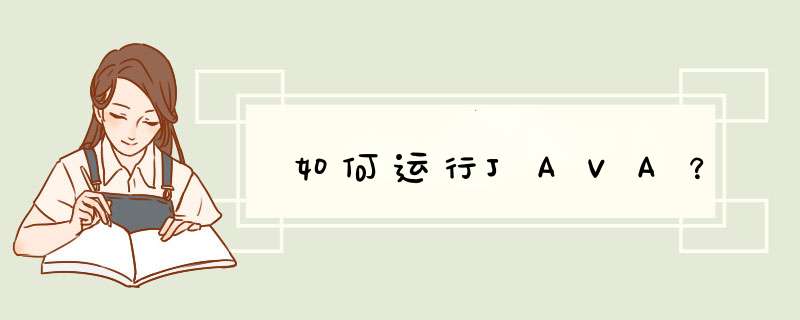
第一步:下载并安装JDK 6.0,安装路劲为: C:\java\jdk1.6 . \x0d\x0a\x0d\x0a第二步:对“我的电脑”按右键,选“属性”,在“系统属性”窗口中选“高级”标签,再按“环境
变量”按钮,d出一个“环境变量”的窗口,在系统变量中新建一个变量,变量名为“JAVA_HOME“,变量值为"C:\java\jdk1.6";如果存在"PATH"变量名,按编辑,在变量值最前面输入"C:\java\jdk1.6\bin".(注意以分号结尾,没有引号.如果没有"PATH",点击新建一个"PATH"变量名,变量值一样). \x0d\x0a\x0d\x0a第三步:单击Windows xp的“开始”->“运行”,在d出的运行窗口中输入cmd,按回车,打开一个命令行窗口,输入javac,将会看见一系列javac常用参数选项. 恭喜你java环境安装成功了. \x0d\x0a\x0d\x0a第四步:开始编程(注意先双击打开"我的电脑",在"工具" ->"文件夹选项" ->点击"查看"选项 ->在"高级设置"中找到"隐藏已知文件类型的扩展名"前面的小勾去掉)。在C盘的根目录中新建一个子目录,名为"JavaTest”,以作为存放 Java源代码的地方。在JavaTest文件夹中,新建文本文档, 把“新建 文本文档.txt”改为"HelloWorld.java"。用记事本打开"HelloWorld.java", 输入: \x0d\x0apublic class HelloWorld { \x0d\x0apublic static void main(String[] args) { \x0d\x0aSystem.out.println("Hello, world!")\x0d\x0aSystem.out.println("恭喜你成功运行了
第一个java应用程序!")\x0d\x0a} \x0d\x0a} \x0d\x0a注意源文件名必须与类名相同,且类修饰符为public,文件名后缀为".java".保存文件. \x0d\x0a\x0d\x0a第五步:在命令行窗口中输入 cd C:\JavaTest,将当前路径转入JavaTest目录中。然后,输入 javac HelloWorld.java,JDK就在JavaTest文件夹中编译生成一个HelloWorld.class的类文件。 \x0d\x0a\x0d\x0a第六步:在命令行窗口中输入 java HelloWorld,(注意没有.class后缀)屏幕出现了 \x0d\x0aHello world! \x0d\x0a恭喜你成功运行了第一个java应用程序! \x0d\x0a表示成功了,也就顺利地编译及运行了第一个Java应用程序。
工具/材料:以win10系统、jdk1.8.0_102为例。
1、首先在桌面上,点击“此电脑”图标。
2、然后在该界面中,点击“D盘”选项。
3、之后在该界面中,选中打开“Java”文件夹。
4、接着在该界面中,选中打开“jdk1.8.0_102”文件夹。
5、然后在该界面中,选中打开“bin”文件夹。
6、之后在该界面中,点击“java.exe”执行程序。
7、最后在该界面中,显示打开JDK窗口。
1、首先我们打开myeclipse,点击左上角的File。
2、接着选择New,选择Java Project。
3、在创建java项目的页面,首先给项目命名,点击next。
4、一般在这里没有什么要设置的,点击下面的Finish。
5、项目创建完毕之后,我们需要创建类文件,也就是Class文件,在源文件夹src上右击,选择New,选择Class。
6、然后再创建Class的面板上,先命名,然后点击Finish(创建Class的时候要勾选下面的public static void mian(String[] args) ,这样这个Class才能运行)。
7、然后在main函数中输入System.out.println("hello world!")意思就是打印出hello world!。
8、在Class上右击,选择Run As ,选择Java Application。
9、如图在控制台中,我们就可以看到打印出的helloworld!。
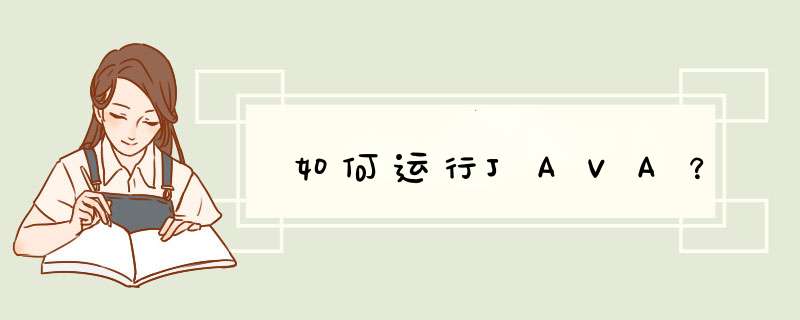

 微信扫一扫
微信扫一扫
 支付宝扫一扫
支付宝扫一扫
评论列表(0条)